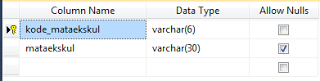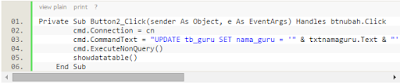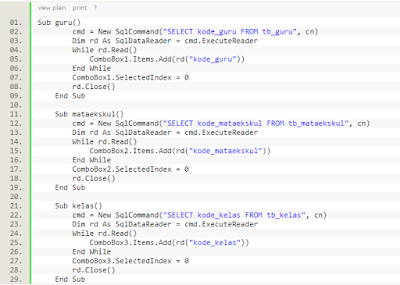Selamat pagi, siang, sore, malam kali ini saya akan menjelaskan cara membuat aplikasi jadwal ekskul dengan menggunakan Visual Studio 2012 dengan database SQL Server 2008.
1. MEMBUAT DATABASE
Terlebih dahulu bukalah aplikasi SQL Server anda lalu buatlah database "db_jadwalekskul" setelah itu tambahakanlah table 'tb_guru', 'tb_kelas','tb_mataekskul','tb_jawalekskul' seperti di bawah ini:
tb_jadwalekskul
tb_kelas
tb_mataekskul
1. MEMBUAT DATABASE
Terlebih dahulu bukalah aplikasi SQL Server anda lalu buatlah database "db_jadwalekskul" setelah itu tambahakanlah table 'tb_guru', 'tb_kelas','tb_mataekskul','tb_jawalekskul' seperti di bawah ini:
tb_guru
tb_jadwalekskul
tb_kelas
tb_mataekskul
jika selesai buatlah viewnya dengan nama 'v_jadwalekskul', caranya klik kanan pada folder view setelah itu 'New View...', blok semua tabel klik Add, jika sudah sudah tarik Primary Key ke Foreign Key, lalu centang sesuai nomor urut di bawah design seperti gambar di bawah ini :
2. MEMBUAT APLIKASI
buatlah aplikasi pada Visual Basic anda dengan nama "jadwalekskul", lalu buatlah koneksi pada VB anda dengan cara tambahkan item module lalu beri nama 'config' dan ketikkan kode di bawah ini :
Di bagian "Data Source= FARIZ-PC\SQLEXPRESS" ganti tulisan yang saya beri tanda sesuai dengan Server Name yang terdapat pada SQL Server anda.
3. MEMBUAT FORM
Tambahkanlah item WindowsForm dengan nama 'main', kali ini saya akan membuat form tersebut di masukkan/menggabungkan ke satu form saja yaitu form 'main', berikut design untuk form 'main':
Untuk form yang berwarna pink dan putih saya menggunakan panel, beri warna sesuai keinginan anda. Double klik pada form main, dan ketikkan kode seperti gambar dibawah ini :
cara membuat form tersebut masuk kedalam form main, klik label 'GURU' lalu ke properties klik menu yang bergambar petir di atas lalu pilih 'MouseClick' setelah itu ketikkan kode di bawah ini:
Panel2 ialah panel yang berwarna putih sesuaikan pada panel kalian
lakukan hal tersebut pada label yang lainnya yang di ubah hanyalah 'guru' dengan form yang kalian inginkan. Setelah itu tambahkan 5 form lagi seperti di bawah ini :
lakukan hal tersebut pada label yang lainnya yang di ubah hanyalah 'guru' dengan form yang kalian inginkan. Setelah itu tambahkan 5 form lagi seperti di bawah ini :
form guru
form jadwalekskul
form CUDjadwalekskul
form kelas
form mataekskul
form jadwalekskul
4. MENAMBAHKAN SCRIPT
Saya akan memberi contoh script - script yang di butuhkan pada form 'GURU'
4.1. MENAMPILKAN DATA
Double klik FORM 'GURU' lalu ketik kode seperti di bawah ini :
Saya akan memberi contoh script - script yang di butuhkan pada form 'GURU'
4.1. MENAMPILKAN DATA
Double klik FORM 'GURU' lalu ketik kode seperti di bawah ini :
4.2. MEMBUAT CRUD ( Create Read Update Delete ) di FORM 'GURU'
4.2.1. CREATE klik 2X button 'Simpan' lalu ketikkan kode sepert di bawah ini :
4.2.1. CREATE klik 2X button 'Simpan' lalu ketikkan kode sepert di bawah ini :
4.2.2. UPDATE
Double klik button 'Ubah' lalu ketikkan kode sepert di bawah ini :
Double klik button 'Ubah' lalu ketikkan kode sepert di bawah ini :
4.2.3. DELETE
Double klik button 'Hapus' lalu ketikkan kode sepert di bawah ini :
Double klik button 'Hapus' lalu ketikkan kode sepert di bawah ini :
4.2.4. READ/CARI
Double klik button 'Cari' lalu ketikkan kode sepert di bawah ini :
Double klik button 'Cari' lalu ketikkan kode sepert di bawah ini :
kemudian lanjutkan pada form-form selanjutnya.
4.3. FORM CUDjadwalekskul
Di sini terdapat ComboBox dan ada 3 ComboBox yang datanya di ambil dari table lainnya, ketikkan kode seperti di bawah ini :
Di sini terdapat ComboBox dan ada 3 ComboBox yang datanya di ambil dari table lainnya, ketikkan kode seperti di bawah ini :
klik 2X pada form 'CUDjadwalekskul' lalu ketikkan kode di bawah ini:
4.4. MENAMPILKAN DATA DI FORM 'JADWAL EKSKUL'
caranya sama seperti di atas namun ada kode yang sedikit berbeda, ikuti kode seperti di bawah ini :
caranya sama seperti di atas namun ada kode yang sedikit berbeda, ikuti kode seperti di bawah ini :
Sekali lagi ulangi pada form-form berikutnya, demikian sedikit tutorial yang saya berikan. Mohon maaf bila masih banyak kekurangan. WaSallam